Как узнать и изменить разрешение фото для печати
Your address will show here +12 34 56 78 [email protected]
Mimihack, Факты
Декабрь 17, 2019 — Mimihack, Факты
Многие из нас сталкивались с ситуацией, когда фотография, которая выглядит на экране ярко и четко, при печати теряет качество. С чем это связано? В первую очередь с разрешением фото, под которым понимается количество точек (пикселей), умещающихся на каждом квадратном дюйме фотобумаги.
Современные фотокамеры и смартфоны позволяют получить снимки высокого качества, чего нельзя сказать о скачивании изображений с Интернета. В последнем случае, для того чтобы картинки быстро загружались на веб-страницах, их «сжимают». Разрешение фото может составлять около 640х480 пикселей. Естественно, этого недостаточно для печати. В нашей статье мы поговорим о том, как подобрать оптимальное разрешение.
Оптимальное разрешение фото для печати
Итак, разрешение — параметр, который связывает между собой снимок в пикселях и линейные размеры отпечатка. Величиной его измерения является dpi (dots per inch). Данный показатель определяет количество пикселей на дюйм (1 дюйм — 25,4 мм).
Какое разрешение для печати фото оптимально? По мнению многих специалистов, рекомендуемая величина составляет 300 dpi. Этого числа вполне хватит, чтобы сделать красивые и качественные напечатанные снимки. Если необходимо распечатать фото в формате A4, этот показатель должен варьироваться от 180 до 300 dpi. Зачастую, в зависимости от того, что изображено на снимке, к печати допускаются изображения с разрешением 150 dpi. А вот для изготовления стендов и билбордов больших размеров необходимо более 300 точек на дюйм.
Но 300 dpi — это еще не предел. Если изображение предназначено для просмотра с близкого расстояния, например с полуметра, то для печати фото лучше выбрать высокое разрешение, равное 720 dpi.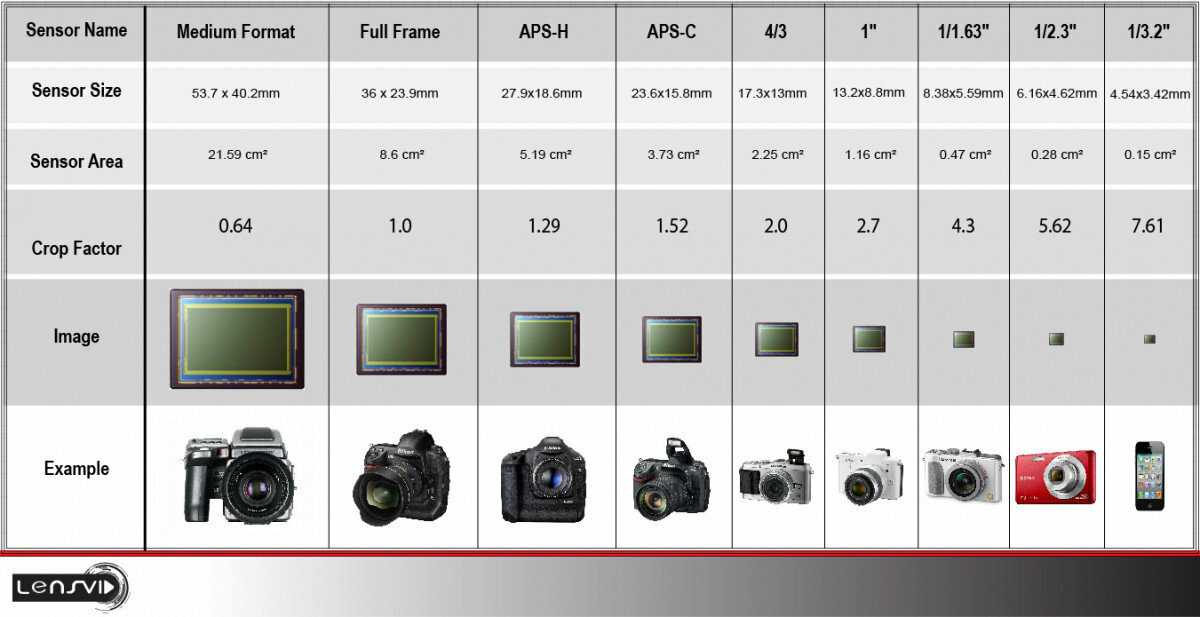 В данном случае удастся добиться высокой детализации и максимальной четкости даже самых мелких элементов. Значение 5760х1440 dpi используется для печати изображений интерьерного типа. Благодаря такому разрешению композиции замечательно смотрятся с любого расстояния, а их цвета яркие и насыщенные.
В данном случае удастся добиться высокой детализации и максимальной четкости даже самых мелких элементов. Значение 5760х1440 dpi используется для печати изображений интерьерного типа. Благодаря такому разрешению композиции замечательно смотрятся с любого расстояния, а их цвета яркие и насыщенные.
Как узнать разрешение фото для печати?
Как мы выяснили, перед тем как печатать изображения, необходимо убедиться, что их значение dpi соответствует требуемому. Как же узнать разрешение фото для печати? Перечислим основные способы.
- Через свойства изображения. Здесь все просто: необходимо открыть фотографию на компьютере, нажать правую кнопку мыши и выбрать в меню пункт «Свойства». Во вкладке «Сводка» (в некоторых версиях «Подробно») выбрать «Дополнительно», после чего отобразиться полная информация о ширине, высоте и разрешении.
- Через Photoshop. Этот способ актуален, если требуется не просто узнать разрешение фото для печати, а изменить это значение.
 Итак, для начала необходимо открыть снимок и нажать Ctrl+Alt+I. Появится новое окно «Размер изображения» (Image Size), где будет указана полная информация о параметрах снимка.
Итак, для начала необходимо открыть снимок и нажать Ctrl+Alt+I. Появится новое окно «Размер изображения» (Image Size), где будет указана полная информация о параметрах снимка. - С помощью программы для просмотра изображений FastStone Image Viewer. Итак, для того чтобы узнать, какое разрешение для печати имеет фото, необходимо всего лишь открыть изображение и перейти во вкладку «Правка», после чего в появившемся окне выбрать «Изменить размер». В новом окошке отобразится вся информация о размерах и значении dpi, которые при необходимости можно изменить.
Как мы видим, разрешение для печати фото играет огромную роль, поэтому так важно настроить оптимальное значение dpi. Приложение Mimigram уникально тем, что сообщит вам, если качество изображения недостаточно высокое для печати. В данном случае вы можете выбрать другое фото или постараться улучшить качество исходного.
Поделиться:
Подпишитесь на рассылку новостей
Для отмены подписки требуется всего лишь один клик.
Вам также могут понравиться
Наши продукты
Как узнать разрешение фото на телефоне?
Как узнать разрешение фото на телефоне?
Как посмотреть разрешение изображения, фото
- Правой кнопкой мыши кликнуть по изображению;
- В контекстном меню в самом низу выбрать пункт «Свойства»;
- Перейти в раздел «Подробно»;
- Чуть ниже в информации об изображении будут указаны: разрешение, ширина и высота в пикселях. В данном примере изображение 600 на 600 пикселей.
Как определить в каком формате фото?
Чтобы узнать размер файла в программе Фотошоп, нужно нажать комбинацию клавиш ALT+CTRL+I или в верхней панели зайти в Image (Изображение) ► Image size (Размер изображения). В Фотошопе можно менять разрешение, размер в пикселях и видеть налету, как меняется размер фотографии в сантиметрах (или дюймах).
Как узнать какой размер картинки?
Чтобы узнать вес фотографии, сохраненной на компьютере, достаточно заглянуть в ее «Свойства».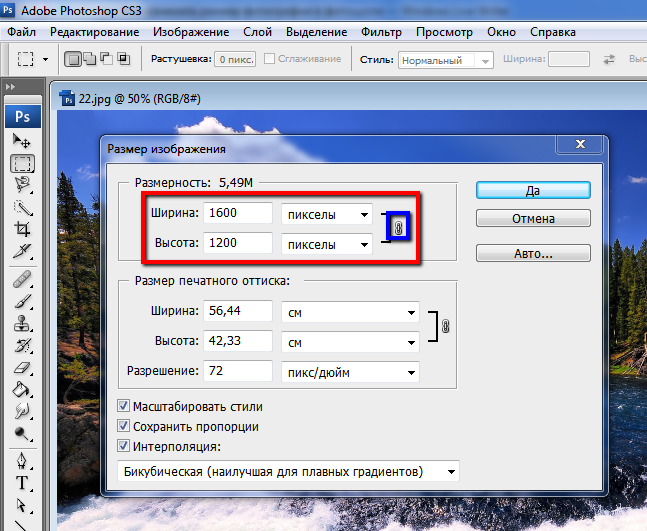 Клик правой кнопкой мыши по изображению и выбор соответствующего пункта в контекстном меню выведет соответствующее окно с информацией о ширине и высоте фотографии в пикселях.
Клик правой кнопкой мыши по изображению и выбор соответствующего пункта в контекстном меню выведет соответствующее окно с информацией о ширине и высоте фотографии в пикселях.
Как посмотреть сведения о фотографии на айфоне?
Теперь откройте приложение «Файлы» и перейдите к сохраненной фотографии. Нажмите на нее долго или сильно и выберите пункт «Сведения». После этого тапните в открывшемся окошке на текст «Показать еще» и можете изучать представленные метаданные: Увы — возможности отредактировать их нет: ждем эту функцию в iOS 14.
Как узнать сколько пикселей?
Для того чтобы узнать сколько пикселей содержится в фотографии, нужно выяснить ширину, а также высоту картинки. Одним словом, её разрешение. Сделать это можно несколькими способами. Например, наведите курсор на изображение, через несколько секунд появится список некоторых данных.
Как определить количество мегапикселей на фото?
Чтобы определить количество мегапикселей у фотографии, необходимо:
- Нажать правой кнопкой мыши на снимок;
- Выбрать в выпадающем списке «Свойства»;
- Далее выбрать пункт меню «Подробно», в нём найти «Разрешение»;
- Перемножить числовые значения и разделить на миллион.

- Наслаждаться полученным результатом.
Какое количество пикселей содержит изображение размером 3200 на 2400?
Разрешение экрана монитора
| Название формата | Количество отображаемых на мониторе точек | Размер изображения |
|---|---|---|
| 3K | 3072×1620 | 4,97 Мпикс |
| WQXGA | 3200×1800 | 5,76 Мпикс |
| WQSXGA | 3200×2048 | 6,55 Мпикс |
| QUXGA | 3200×2400 | 7,68 Мпикс |
Как перевести пиксели в сантиметры?
Онлайн калькулятор для перевода пикселей в сантиметры и обратно, конвертер имеет высокий класс точности, историю вычислений и пишет число прописью, округлит результат до нужного значения. Сколько пикселей в сантиметре — 600 пикселей = 2 сантиметра; 5 сантиметров равны px.
Чем больше разрешение изображения тем?
Чем выше разрешение, тем больше пикселей расположено в дюйме. Тем более мелкими они будут. И тем более четкими будут детали изображения, более точным будет отображение оригинала. Разрешение измеряется в dpi (dots per inch) — количестве точек на дюйм.
Тем более мелкими они будут. И тем более четкими будут детали изображения, более точным будет отображение оригинала. Разрешение измеряется в dpi (dots per inch) — количестве точек на дюйм.
Как увеличить количество пикселей в изображении?
Полезные советы
- Шаг 1. Выбрать в меню редактора Adobe Photoshop команду Image — Image Size. …
- Шаг 2. Выбрать (внизу окна) Resample Image, если необходимо сохранить размеры изображения (Document Size). …
- Шаг 3. Ввести в поле Resolution новое значение разрешения (например, 300).
- Шаг 4. Нажать кнопку OK.
Как увеличить размер файла?
Самый простой способ увеличить размер JPEG-файла — это сохранить его в формате, который не используют компрессию (например, формат bmp). Для этого, откройте файл в любом графическом редакторе и сохраните его в другом формате. Размер файла в формате Tiff также будет гораздо больше, чем исходный размер JPEG файла.
Как изменить размер файла JPEG?
Все доступные настройки файла JPEG находятся в разделе «Инструменты» в строке меню. Чтобы открыть новое диалоговое окно «Размеры изображения», выберите пункт «Настроить размер»….В Windows
- Запустите MS Paint. …
- Найдите параметры размеров. …
- Настройте разрешение. …
- Сохраните новую версию.
Как изменить размер картинки в пикселях?
Изменение размеров отпечатка и разрешения
- Выберите команду «Изображение» > «Размер изображения».
- Измените размеры в пикселах, разрешение изображения или оба значения сразу. …
- Для сохранения текущего соотношения между высотой и шириной изображения выберите пункт «Сохранить пропорции».
Как изменить размер картинки в ворде?
Чтобы изменить размер рисунка, откройте вкладку Формат рисунка , нажмите кнопку положение > Дополнительные параметры разметки. Чтобы изменить размер фигуры или WordArt, на вкладке Формат фигуры выберите Положение > Дополнительные параметры разметки.
Чтобы изменить размер фигуры или WordArt, на вкладке Формат фигуры выберите Положение > Дополнительные параметры разметки.
Как в ворде сделать все картинки одного размера?
В Word нажмите сочетание клавиш Alt + F11, вставьте код в редактор, нажмите Ctrl + S, затем Alt + F4. Нажмите Alt + F8 и запустите макрос AllPictSize. Все!
Как увеличить размер картинки в ворде?
Для этого можно просто зайти на вкладку «Формат» после выделения картинки и указать размер с соответствующих графах или же можно вызвать дополнительное окошко «Размер и положение», нажав соответствующий значок на влкдаке «Формат» или выбрав необходимый пункт в меню после нажатия правой кнопкой мыши на рисунок.
Как уменьшить размер изображения в ворде?
Открыв файл в приложении Microsoft Office, выберите один или несколько рисунков для сжатия. В разделе Работа с рисунками на вкладке Формат в группе Изменение нажмите кнопку Сжать рисунки. Если вкладки Работа с рисунками и Формат не отображаются, убедитесь, что рисунок выделен.
Как можно сжать текст в ворде?
Выделите текст, который вы хотите сжать или растянуть. На вкладке Главная нажмите кнопку вызова диалогового окна Шрифт, а затем щелкните вкладку Дополнительно. Примечание: Если вы используете Word 2007, эта вкладка называется Межзнаковый интервал. Введите нужное процентное значение в поле Масштаб.
Как уменьшить размер файла в ворде?
Вот три способа уменьшить размер Word-документа.
- Сохраняйте в формате DOCX. Начиная с версии 2007 года актуальным форматом Microsoft Word считается DOCX, а не DOC. …
- Сжимайте картинки Прежде чем вставить изображение в Word-файл, сожмите его в отдельном графическом редакторе. …
- Удаляйте встроенные шрифты
Как сохранить пропорции рисунка в ворде?
Щелкните правой кнопкой мыши рисунок, который вы хотите изменить и выберите в контекстном меню команду Формат рисунка. Откройте вкладку размер. Если вы хотите убедиться, что текущий пропорции остаться без изменения для изображения, установите флажок Сохранить пропорции.
Как создать графический объект в документе?
Для вставки содержимого графического файла необходимо выполнить:
- щелкнуть место вставки рисунка;
- в меню Вставка выбрать команду Рисунок, а затем — команду Из файла…;
- выбрать рисунок, который следует вставить;
- дважды щелкните рисунок, который следует вставить.
Как изменить размер фона в ворде?
Изображение в качестве фона страницы Word — 2 способ
- Откройте вкладку «Вставка» в группе «Иллюстрации».
- Нажмите на кнопку «Рисунки» («Рисунок»).
- В открывшемся окне выберите рисунок со своего ПК.
- Щелкните по картинке, по краям изображения появятся маркеры, с помощью которых можно растянуть рисунок до нужного размера.
Как сделать чтобы в ворде текст был вокруг картинки?
Как сделать обтекание картинки текстом
- На вкладке «Формат» выберите команду «Обтекание текстом» в группе «Упорядочение».
 Появится раскрывающееся меню.
Появится раскрывающееся меню. - Наведите указатель мыши на различные варианты обтекания картинки текстом в ворде. В документе появится предварительный просмотр обтекания текста.
Проверьте разрешение изображения
Разрешение изображения является важным фактором для получения высококачественной печати. DPI относится к плотности точек, из которых состоит напечатанное изображение.
Изображения с низким разрешением имеют разрешение около 72 точек на дюйм.
Изображения высокого разрешения имеют разрешение не менее 300 точек на дюйм. Это разрешение обеспечивает хорошее качество печати и важно, если вы хотите представить свой бренд или другие важные печатные материалы с чистыми и четкими изображениями.
Проверка разрешения изображения на ПК
- Чтобы проверить разрешение фотографии на ПК с Windows, выберите файл, который хотите использовать. Щелкните правой кнопкой мыши на изображении и выберите «Свойства».

- Появится окно с деталями изображения. Перейдите на вкладку «Подробности» , чтобы увидеть размеры и разрешение изображения.
Проверка разрешения изображения на Mac
- Проверка разрешения фотографии на Mac аналогична проверке на ПК. Выберите изображение, которое хотите использовать, и «Щелкните правой кнопкой мыши» на нем. Нажмите на «Получить информацию». Вы также можете использовать инспектор в приложении «Предварительный просмотр».
- Откроется окно информации об изображении. Размер и разрешение изображения можно найти на вкладке «Дополнительная информация» .
изображения могут быть увеличены до большего размера, важно отметить, что чем больше вы увеличиваете размер изображения, тем меньше DPI содержит изображение. Если у вас есть изображение с низким разрешением, вы должны уменьшить размер изображения, чтобы увеличить DPI.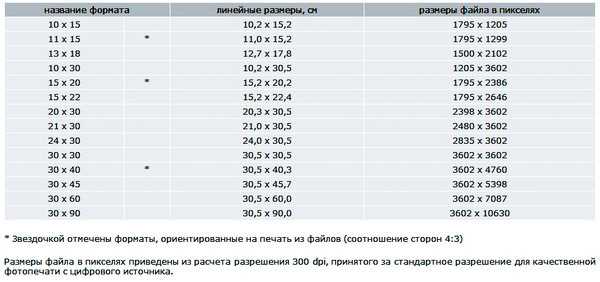 (подробнее об этом ниже)
(подробнее об этом ниже)
Чтобы увеличить DPI вашего изображения:
Возьмите высоту изображения, умножьте на текущее количество точек на дюйм, затем разделите на количество точек на дюйм, которое вам нужно для размера изображения. Пример: Высота: 5 дюймов. Текущее значение DPI: 72. Желаемое значение DPI: 300. = 5 x 72 / 300 = 1,2. Это означает, что вам нужно будет изменить размер вашего 5-дюймового изображения на 1,2-дюймовое при печати, чтобы сделать его с разрешением 300 DPI и без пикселей. Если вы хотите, чтобы размер изображения был больше, вам нужно будет найти новую фотографию с большим разрешением.
Рекомендуемые размеры для настройки размера печати ваших изображений в соответствии с разрешением 300 точек на дюйм:
| РАЗМЕР ДЛЯ ПЕЧАТИ | МИН. РАЗМЕРЫ ИЗОБРАЖЕНИЯ | РАЗРЕШЕНИЕ ИЗОБРАЖЕНИЯ |
2 дюйма x 1,60 дюйма | 640 x 480 пикселей | 300 т/д |
2 x 2 дюйма | 600 x 600 пикселей | 300 т/д |
2,67 x 2 дюйма | 800 x 600 пикселей | 300 т/д |
2 x 3 дюйма | 400 х 600 пикселей | 300 т/д |
3,41 x 2,56 дюйма | 1024 x 768 пикселей | 300 т/д |
4,27″ x 3,20 | 1280 x 960 пикселей | 300 т/д |
4 x 4 дюйма | 1200 x 1200 пикселей | 300 т/д |
4″ х 6″ | 800 x 600 пикселей | 300 т/д |
5,33 x 4,00 дюйма | 1600 x 1200 пикселей | 300 т/д |
5 x 7 дюймов | 1000 x 1400 пикселей | 300 т/д |
8” x 5,33” | 2400 x 1600 пикселей | 300 т/д |
8 x 10 дюймов | 1600 x 2000 пикселей | 300 т/д |
8,5 x 11 дюймов | 2550 x 3300 пикселей | 300 т/д |
Идентификация разрешения изображения
Наличие файла отличного качества, который можно использовать при настройке дизайна продукта, необходимо для того, чтобы ваша печать выглядела наилучшим образом, чтобы удовлетворить ваши потребности.
В идеальном мире все файлы, загруженные в наш Инструмент дизайна для печати, были бы векторными PDF-файлами с высоким разрешением, уже настроенными в окончательном размере для печати, со всеми шрифтами, преобразованными в контуры, и монтажными областями, подходящими для самой иллюстрации без полей. Тем не менее, мы знаем, что не у всех будет идеальный файл каждый раз, когда они размещают заказ, и это нормально! Это руководство покажет вам, как определить разрешение ваших изображений, чтобы вы могли быть уверены, что у вас есть файлы наилучшего качества, доступные для загрузки и печати.
Основы разрешения изображения
Так что же такое «разрешение изображения»?
В полиграфии под разрешением понимается количество напечатанных точек на дюйм (DPI), необходимое для создания изображения в полном масштабе и максимальной четкости.
В идеале растровое изображение (такое как файл JPG, PNG, TIF или файл Bitmap) должно иметь разрешение не менее 300 точек на дюйм при предполагаемом размере печати. Изображения, сохраненные из онлайн-источников, таких как поиск картинок в Google или извлеченные из социальных сетей, по умолчанию имеют разрешение 72 dpi и не предназначены для печати. Разрешение экрана составляет 72 точки на дюйм, поэтому, хотя изображения, которые вы видите из онлайн-источника, могут отлично выглядеть на экране, они сильно теряют в качестве, как только вы их распечатываете, особенно если вы сначала увеличиваете их.
Изображения, сохраненные из онлайн-источников, таких как поиск картинок в Google или извлеченные из социальных сетей, по умолчанию имеют разрешение 72 dpi и не предназначены для печати. Разрешение экрана составляет 72 точки на дюйм, поэтому, хотя изображения, которые вы видите из онлайн-источника, могут отлично выглядеть на экране, они сильно теряют в качестве, как только вы их распечатываете, особенно если вы сначала увеличиваете их.
Если вы используете растровое изображение, приобретенное у поставщика изображений, такого как Shutterstock, iStock, Adobe или у других поставщиков, у вас будет возможность загрузить изображение с высоким разрешением, которое отлично подходит для печати. Помните: минимальное разрешение печати составляет 300 точек на дюйм при размере, который вы собираетесь напечатать . Если ваше изображение имеет разрешение 300 dpi при половинном размере, его увеличение снизит разрешение вашего изображения.
Что произойдет, если я увеличу растровое изображение сверх максимального разрешения?
Допустим, вам нужно напечатать свой дизайн, чтобы он поместился на пространстве 12 x 6 дюймов, но у вас есть изображение с разрешением 300 dpi при вдвое меньшем размере, 6 x 3 дюйма.
Представьте, что вы делаете бутерброд с арахисовым маслом, но у вас есть только столовая ложка арахисового масла. Столовая ложка арахисового масла на небольшом кусочке тоста распределится довольно равномерно, верно? Теперь попробуйте намазать эту столовую ложку арахисового масла на 12-дюймовый дополнительный рулон. Не так уж далеко, не так ли?
То же самое относится и к разрешению вашего растрового изображения. Чем больше вы делаете свое изображение, тем больше должно растягиваться ваше разрешение, чтобы покрыть это расстояние, а это означает, что количество точек на дюйм будет становиться все более разбросанным, а качество печати будет становиться все ниже и ниже.
Могу ли я просто увеличить разрешение моего изображения в программе редактирования фотографий?
Технически да, можно. Однако это не улучшит качество вашей печати.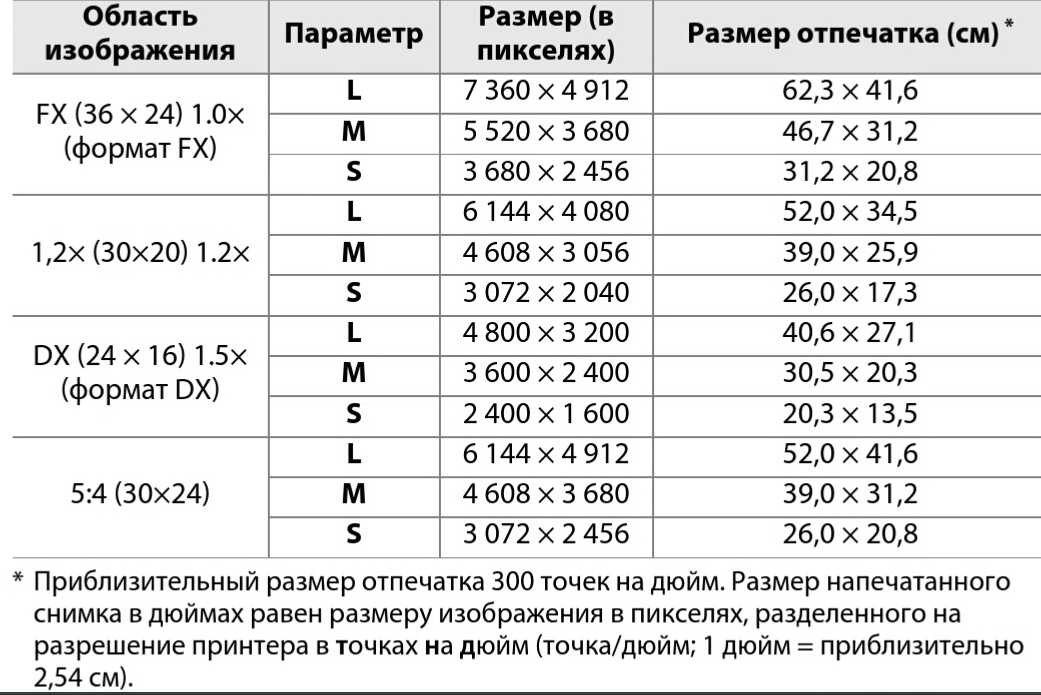
Программы редактирования фотографий, такие как Adobe Photoshop, безусловно, позволят вам увеличить разрешение вашего изображения, но они сделают это, добавив много дополнительных пикселей, чтобы помочь, так сказать, «заполнить пробелы». Нам нравится называть это наполнением разрешения. Конечный результат оставляет ваше изображение размытым и не в фокусе, а не четким и детализированным.
Какой тип файла лучше всего подходит для обеспечения наилучшего качества печати моего дизайна?
Мы рекомендуем вам использовать векторный PDF-файл вашего дизайна с высоким разрешением, который был сохранен из исходной программы, которая использовалась для первоначального создания иллюстрации. Вы должны убедиться, что все шрифты были преобразованы в контуры, а монтажная область соответствовала самому рисунку без пустых полей сверху, снизу или по бокам. Вы также должны убедиться, что все дополнительные элементы дизайна, которые вы не хотите печатать, были удалены из файла, чтобы у вас остался только сам дизайн.

 Итак, для начала необходимо открыть снимок и нажать Ctrl+Alt+I. Появится новое окно «Размер изображения» (Image Size), где будет указана полная информация о параметрах снимка.
Итак, для начала необходимо открыть снимок и нажать Ctrl+Alt+I. Появится новое окно «Размер изображения» (Image Size), где будет указана полная информация о параметрах снимка.
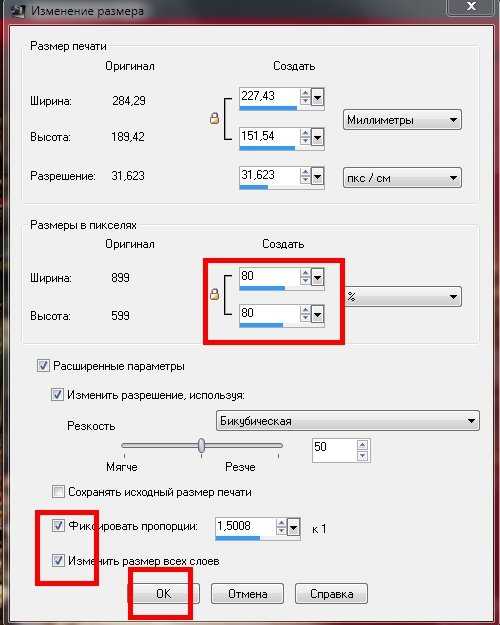 Появится раскрывающееся меню.
Появится раскрывающееся меню.